一、会员中心 - 整体功能梳理和路由配置
1. 整体功能梳理
- ①个人中心 - 个人信息和猜你喜欢数据渲染
- ②我的订单 - 各种状态下的订单列表展示
2. 路由配置(包括三级路由配置)

①准备个人中心模板组件 - src/views/Member/index.vue
html
<script setup></script>
<template>
<div class="container">
<div class="xtx-member-aside">
<div class="user-manage">
<h4>我的账户</h4>
<div class="links">
<RouterLink to="/member/user">个人中心</RouterLink>
</div>
<h4>交易管理</h4>
<div class="links">
<RouterLink to="/member/order">我的订单</RouterLink>
</div>
</div>
</div>
<div class="article">
<!-- 三级路由的挂载点 -->
<RouterView />
</div>
</div>
</template>
<style scoped lang="scss">
.container {
display: flex;
padding-top: 20px;
.xtx-member-aside {
width: 220px;
margin-right: 20px;
border-radius: 2px;
background-color: #fff;
.user-manage {
background-color: #fff;
h4 {
font-size: 18px;
font-weight: 400;
padding: 20px 52px 5px;
border-top: 1px solid #f6f6f6;
}
.links {
padding: 0 52px 10px;
}
a {
display: block;
line-height: 1;
padding: 15px 0;
font-size: 14px;
color: #666;
position: relative;
&:hover {
color: $xtxColor;
}
&.active,
&.router-link-exact-active {
color: $xtxColor;
&:before {
display: block;
}
}
&:before {
content: '';
display: none;
width: 6px;
height: 6px;
border-radius: 50%;
position: absolute;
top: 19px;
left: -16px;
background-color: $xtxColor;
}
}
}
}
.article {
width: 1000px;
background-color: #fff;
}
}
</style>②绑定个人中心二级路由 - src/router/index.js
javascript
import { createRouter, createWebHistory } from 'vue-router'
// ... ...
import Member from '@/views/Member/index.vue'
const router = createRouter({
history: createWebHistory(import.meta.env.BASE_URL),
routes: [
{
path: '/',
component: Layout,
children: [
// ... ...
{
path: 'member',
component: Member
}
]
},
{
path: '/login',
component: Login
}
]
})
export default router③绑定路由跳转 - src/views/Layout/components/LayoutNav.vue
html
<li>
a href="javascript:;" @click="$router.push('/member')">会员中心</a>
</li>④准备个人中心和我的订单三级路由组件
src/views/Member/components/UserInfo.vue
html
<script setup>
const userStore = {}
</script>
<template>
<div class="home-overview">
<!-- 用户信息 -->
<div class="user-meta">
<div class="avatar">
<img :src="userStore.userInfo?.avatar" />
</div>
<h4>{{ userStore.userInfo?.account }}</h4>
</div>
<div class="item">
<a href="javascript:;">
<span class="iconfont icon-hy"></span>
<p>会员中心</p>
</a>
<a href="javascript:;">
<span class="iconfont icon-aq"></span>
<p>安全设置</p>
</a>
<a href="javascript:;">
<span class="iconfont icon-dw"></span>
<p>地址管理</p>
</a>
</div>
</div>
<div class="like-container">
<div class="home-panel">
<div class="header">
<h4 data-v-bcb266e0="">猜你喜欢</h4>
</div>
<div class="goods-list">
<!-- <GoodsItem v-for="good in likeList" :key="good.id" :good="good" /> -->
</div>
</div>
</div>
</template>
<style scoped lang="scss">
.home-overview {
height: 132px;
background: url(@/assets/images/center-bg.png) no-repeat center / cover;
display: flex;
.user-meta {
flex: 1;
display: flex;
align-items: center;
.avatar {
width: 85px;
height: 85px;
border-radius: 50%;
overflow: hidden;
margin-left: 60px;
img {
width: 100%;
height: 100%;
}
}
h4 {
padding-left: 26px;
font-size: 18px;
font-weight: normal;
color: white;
}
}
.item {
flex: 1;
display: flex;
align-items: center;
justify-content: space-around;
&:first-child {
border-right: 1px solid #f4f4f4;
}
a {
color: white;
font-size: 16px;
text-align: center;
.iconfont {
font-size: 32px;
}
p {
line-height: 32px;
}
}
}
}
.like-container {
margin-top: 20px;
border-radius: 4px;
background-color: #fff;
}
.home-panel {
background-color: #fff;
padding: 0 20px;
margin-top: 20px;
height: 400px;
.header {
height: 66px;
border-bottom: 1px solid #f5f5f5;
padding: 18px 0;
display: flex;
justify-content: space-between;
align-items: baseline;
h4 {
font-size: 22px;
font-weight: 400;
}
}
.goods-list {
display: flex;
justify-content: space-around;
}
}
</style>src/views/Member/components/UserOrder.vue
html
<script setup>
// tab列表
const tabTypes = [
{ name: 'all', label: '全部订单' },
{ name: 'unpay', label: '待付款' },
{ name: 'deliver', label: '待发货' },
{ name: 'receive', label: '待收货' },
{ name: 'comment', label: '待评价' },
{ name: 'complete', label: '已完成' },
{ name: 'cancel', label: '已取消' }
]
// 订单列表
const orderList = []
</script>
<template>
<div class="order-container">
<el-tabs>
<!-- tab切换 -->
<el-tab-pane
v-for="item in tabTypes"
:key="item.name"
:label="item.label"
/>
<div class="main-container">
<div class="holder-container" v-if="orderList.length === 0">
<el-empty description="暂无订单数据" />
</div>
<div v-else>
<!-- 订单列表 -->
<div class="order-item" v-for="order in orderList" :key="order.id">
<div class="head">
<span>下单时间:{{ order.createTime }}</span>
<span>订单编号:{{ order.id }}</span>
<!-- 未付款,倒计时时间还有 -->
<span class="down-time" v-if="order.orderState === 1">
<i class="iconfont icon-down-time"></i>
<b>付款截止: {{ order.countdown }}</b>
</span>
</div>
<div class="body">
<div class="column goods">
<ul>
<li v-for="item in order.skus" :key="item.id">
<a class="image" href="javascript:;">
<img :src="item.image" alt="" />
</a>
<div class="info">
<p class="name ellipsis-2">
{{ item.name }}
</p>
<p class="attr ellipsis">
<span>{{ item.attrsText }}</span>
</p>
</div>
<div class="price">¥{{ item.realPay?.toFixed(2) }}</div>
<div class="count">x{{ item.quantity }}</div>
</li>
</ul>
</div>
<div class="column state">
<p>{{ order.orderState }}</p>
<p v-if="order.orderState === 3">
<a href="javascript:;" class="green">查看物流</a>
</p>
<p v-if="order.orderState === 4">
<a href="javascript:;" class="green">评价商品</a>
</p>
<p v-if="order.orderState === 5">
<a href="javascript:;" class="green">查看评价</a>
</p>
</div>
<div class="column amount">
<p class="red">¥{{ order.payMoney?.toFixed(2) }}</p>
<p>(含运费:¥{{ order.postFee?.toFixed(2) }})</p>
<p>在线支付</p>
</div>
<div class="column action">
<el-button
v-if="order.orderState === 1"
type="primary"
size="small"
>
立即付款
</el-button>
<el-button
v-if="order.orderState === 3"
type="primary"
size="small"
>
确认收货
</el-button>
<p><a href="javascript:;">查看详情</a></p>
<p v-if="[2, 3, 4, 5].includes(order.orderState)">
<a href="javascript:;">再次购买</a>
</p>
<p v-if="[4, 5].includes(order.orderState)">
<a href="javascript:;">申请售后</a>
</p>
<p v-if="order.orderState === 1">
<a href="javascript:;">取消订单</a>
</p>
</div>
</div>
</div>
<!-- 分页 -->
<div class="pagination-container">
<el-pagination background layout="prev, pager, next" />
</div>
</div>
</div>
</el-tabs>
</div>
</template>
<style scoped lang="scss">
.order-container {
padding: 10px 20px;
.pagination-container {
display: flex;
justify-content: center;
}
.main-container {
min-height: 500px;
.holder-container {
min-height: 500px;
display: flex;
justify-content: center;
align-items: center;
}
}
}
.order-item {
margin-bottom: 20px;
border: 1px solid #f5f5f5;
.head {
height: 50px;
line-height: 50px;
background: #f5f5f5;
padding: 0 20px;
overflow: hidden;
span {
margin-right: 20px;
&.down-time {
margin-right: 0;
float: right;
i {
vertical-align: middle;
margin-right: 3px;
}
b {
vertical-align: middle;
font-weight: normal;
}
}
}
.del {
margin-right: 0;
float: right;
color: #999;
}
}
.body {
display: flex;
align-items: stretch;
.column {
border-left: 1px solid #f5f5f5;
text-align: center;
padding: 20px;
> p {
padding-top: 10px;
}
&:first-child {
border-left: none;
}
&.goods {
flex: 1;
padding: 0;
align-self: center;
ul {
li {
border-bottom: 1px solid #f5f5f5;
padding: 10px;
display: flex;
&:last-child {
border-bottom: none;
}
.image {
width: 70px;
height: 70px;
border: 1px solid #f5f5f5;
}
.info {
width: 220px;
text-align: left;
padding: 0 10px;
p {
margin-bottom: 5px;
&.name {
height: 38px;
}
&.attr {
color: #999;
font-size: 12px;
span {
margin-right: 5px;
}
}
}
}
.price {
width: 100px;
}
.count {
width: 80px;
}
}
}
}
&.state {
width: 120px;
.green {
color: $xtxColor;
}
}
&.amount {
width: 200px;
.red {
color: $priceColor;
}
}
&.action {
width: 140px;
a {
display: block;
&:hover {
color: $xtxColor;
}
}
}
}
}
}
</style>⑤配置三级路由 - src/router/index.js
javascript
import { createRouter, createWebHistory } from 'vue-router'
// ... ...
import Member from '@/views/Member/index.vue'
import UserInfo from '@/views/Member/components/UserInfo.vue'
import UserOrder from '@/views/Member/components/UserOrder.vue'
const router = createRouter({
history: createWebHistory(import.meta.env.BASE_URL),
routes: [
{
path: '/',
component: Layout,
children: [
// ... ...
{
path: 'member',
component: Member,
children: [
{
path: 'user',
component: UserInfo
},
{
path: 'order',
component: UserOrder
}
]
}
]
},
{
path: '/login',
component: Login
}
]
export default router⑥绑定路由跳转关系 - src/views/Layout/components/LayoutNav.vue
html
<li>
<a href="javascript:;" @click="$router.push('/member')">会员中心</a>
</li>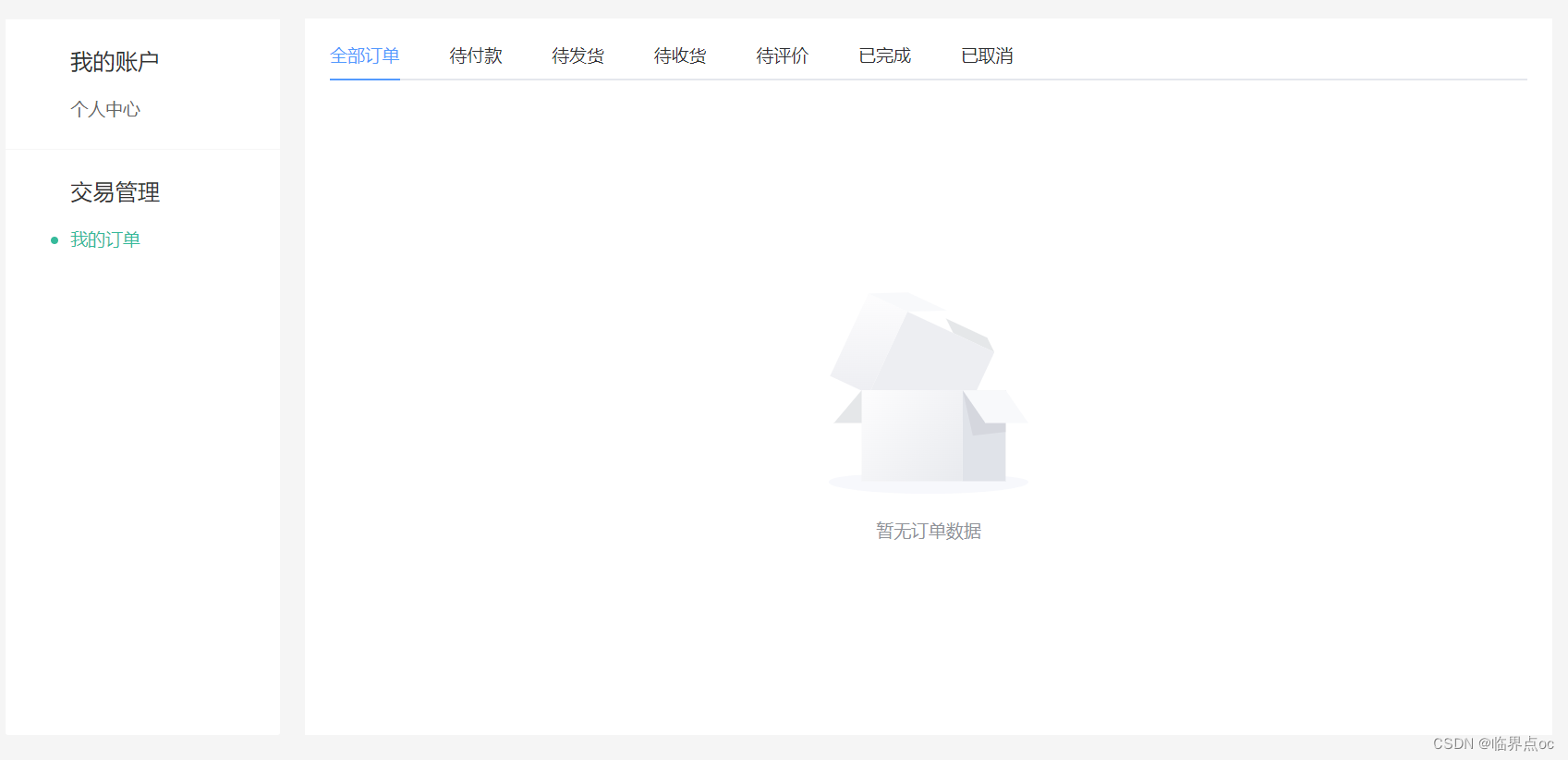
二、会员中心-个人中心信息渲染

- 使用Pinia数据渲染个人信息 - src/views/Member/UserInfo.vue
html
<script setup>
// 导入userStore
import { useUserStore } from '@/stores/userStore'
const userStore = useUserStore()
</script>
<template>
<!-- 用户信息 -->
<div class="user-meta">
<div class="avatar">
<img :src="userStore.userInfo?.avatar" />
</div>
<h4>{{ userStore.userInfo?.account }}</h4>
</div>
</template>- 封装 猜你喜欢 接口 - src/apis/user/js
javascript
// 获取 "猜你喜欢"数据
export const getLikeListAPI = ({ limit = 4 }) => {
return instance({
url: '/goods/relevant',
params: {
limit
}
})
}- 渲染 猜你喜欢 数据 - src/views/Member/UserInfo.vue
html
<script setup>
import { ref } from 'vue'
import { useUserStore } from '@/stores/user.js'
import GoodsItem from '@/views/Home/components/GoodsItem.vue'
import { getLikeListAPI } from '@/apis/user.js'
const userStore = useUserStore()
const likeList = ref([])
const getLikeList = async () => {
const res = await getLikeListAPI({ limit: 4 })
likeList.value = res.result
}
getLikeList()
</script>
<template>
<!-- ... ... -->
<div class="like-container">
<div class="home-panel">
<div class="header">
<h4 data-v-bcb266e0="">猜你喜欢</h4>
</div>
<div class="goods-list">
<GoodsItem v-for="good in likeList" :key="good.id" :good="good" />
</div>
</div>
</div>
</template>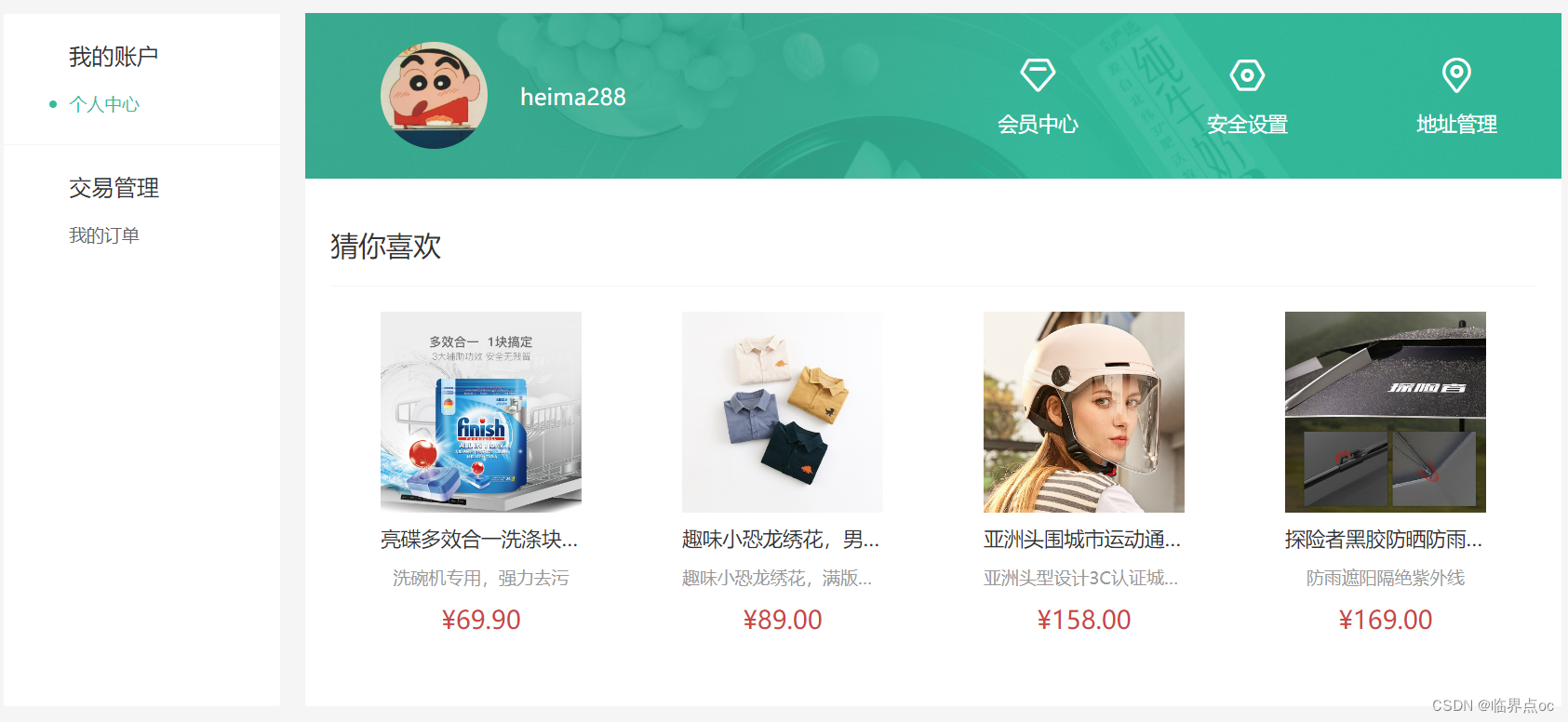
三、会员中心 - 我的订单
1. 订单基础列表渲染

①封装订单接口 -src/apis/order.js
javascript
import instance from '@/utils/http.js'
/*
params: {
orderState:0,
page:1,
pageSize:2
}
*/
export const getUserOrder = (params) => {
return instance({
url: '/member/order',
method: 'GET',
params
})
}如果此处有出现以下问题,在src/utils/http.js里把timeout改大一点!!!
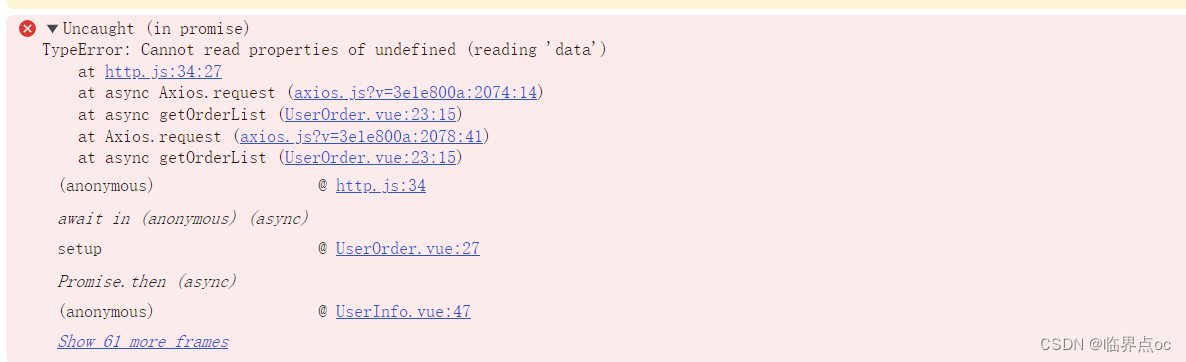
javascript
// 创建axios实例
const instance = axios.create({
baseURL: 'http://pcapi-xiaotuxian-front-devtest.itheima.net',
timeout: 10000
})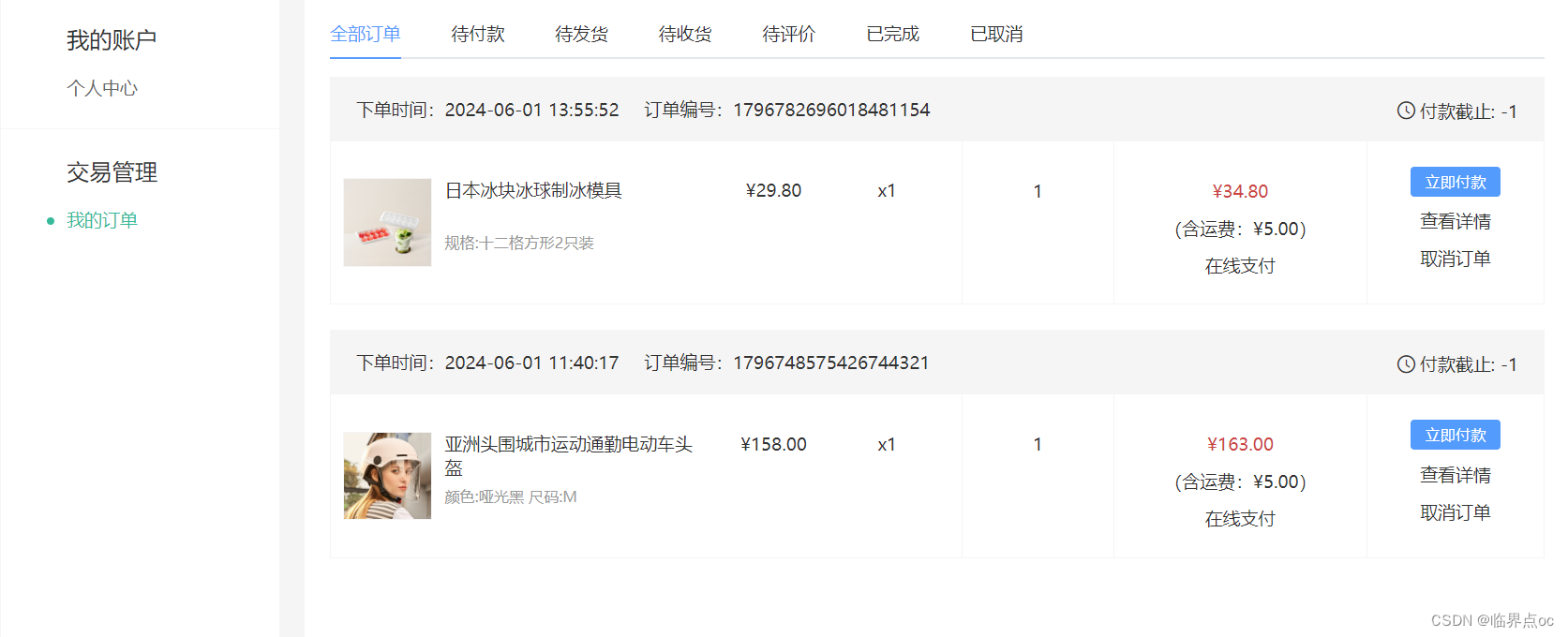
2. tab切换实现
重点:切换tab时修改OrderState参数,再次发起请求获取订单列表数据

①绑定tab-change事件 -src/views/Member/components/UserOrder.vue
html
<script setup>
// tab切换
const tabChange = (type) => {
params.value.orderState = type
getOrderList()
}
</script>
<template>
<el-tabs @tab-change="tabChange">
<!-- 省略... -->
</el-tabs>
</template>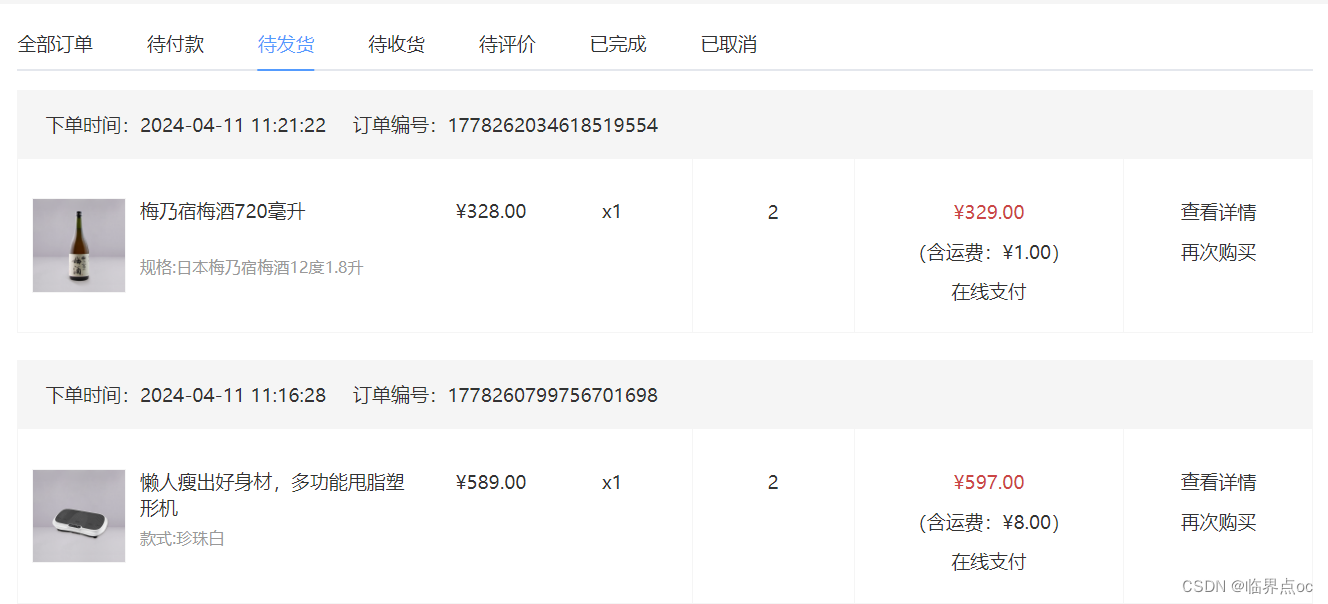
3. 分页逻辑实现
①使用列表数据生成分页(页数 = 总条数 / 每页条数)

②切换分页修改page参数,再次获取订单列表数据

src/views/Member/components/UserOrder.vue
html
<script setup>
import { ref } from 'vue'
import { getUserOrder } from '@/apis/order.js'
// tab列表
const tabTypes = [
{ name: 'all', label: '全部订单' },
{ name: 'unpay', label: '待付款' },
{ name: 'deliver', label: '待发货' },
{ name: 'receive', label: '待收货' },
{ name: 'comment', label: '待评价' },
{ name: 'complete', label: '已完成' },
{ name: 'cancel', label: '已取消' }
]
// 订单列表
const orderList = ref([])
const total = ref(0)
const params = ref({
orderState: 0,
page: 1,
pageSize: 2
})
const getOrderList = async () => {
const res = await getUserOrder(params.value)
// console.log(res)
orderList.value = res.result.items
total.value = res.result.counts
}
getOrderList()
// tab切换
const tabChange = (type) => {
// console.log(type)
params.value.orderState = type
getOrderList()
}
// 页数切换
const pageChange = (page) => {
console.log(page)
params.value.page = page
getOrderList()
}
</script>
<template>
<div class="order-container">
<el-tabs @tab-change="tabChange">
<!-- tab切换 -->
<el-tab-pane
v-for="item in tabTypes"
:key="item.name"
:label="item.label"
/>
<div class="main-container">
<div class="holder-container" v-if="orderList.length === 0">
<el-empty description="暂无订单数据" />
</div>
<div v-else>
<!-- 订单列表 -->
<div class="order-item" v-for="order in orderList" :key="order.id">
<div class="head">
<span>下单时间:{{ order.createTime }}</span>
<span>订单编号:{{ order.id }}</span>
<!-- 未付款,倒计时时间还有 -->
<span class="down-time" v-if="order.orderState === 1">
<i class="iconfont icon-down-time"></i>
<b>付款截止: {{ order.countdown }}</b>
</span>
</div>
<div class="body">
<div class="column goods">
<ul>
<li v-for="item in order.skus" :key="item.id">
<a class="image" href="javascript:;">
<img :src="item.image" alt="" />
</a>
<div class="info">
<p class="name ellipsis-2">
{{ item.name }}
</p>
<p class="attr ellipsis">
<span>{{ item.attrsText }}</span>
</p>
</div>
<div class="price">¥{{ item.realPay?.toFixed(2) }}</div>
<div class="count">x{{ item.quantity }}</div>
</li>
</ul>
</div>
<div class="column state">
<p>{{ order.orderState }}</p>
<p v-if="order.orderState === 3">
<a href="javascript:;" class="green">查看物流</a>
</p>
<p v-if="order.orderState === 4">
<a href="javascript:;" class="green">评价商品</a>
</p>
<p v-if="order.orderState === 5">
<a href="javascript:;" class="green">查看评价</a>
</p>
</div>
<div class="column amount">
<p class="red">¥{{ order.payMoney?.toFixed(2) }}</p>
<p>(含运费:¥{{ order.postFee?.toFixed(2) }})</p>
<p>在线支付</p>
</div>
<div class="column action">
<el-button
v-if="order.orderState === 1"
type="primary"
size="small"
>
立即付款
</el-button>
<el-button
v-if="order.orderState === 3"
type="primary"
size="small"
>
确认收货
</el-button>
<p><a href="javascript:;">查看详情</a></p>
<p v-if="[2, 3, 4, 5].includes(order.orderState)">
<a href="javascript:;">再次购买</a>
</p>
<p v-if="[4, 5].includes(order.orderState)">
<a href="javascript:;">申请售后</a>
</p>
<p v-if="order.orderState === 1">
<a href="javascript:;">取消订单</a>
</p>
</div>
</div>
</div>
<!-- 分页 -->
<div class="pagination-container">
<el-pagination
:total="total"
:page-size="params.pageSize"
@current-change="pageChange"
background
layout="prev, pager, next"
/>
</div>
</div>
</div>
</el-tabs>
</div>
</template>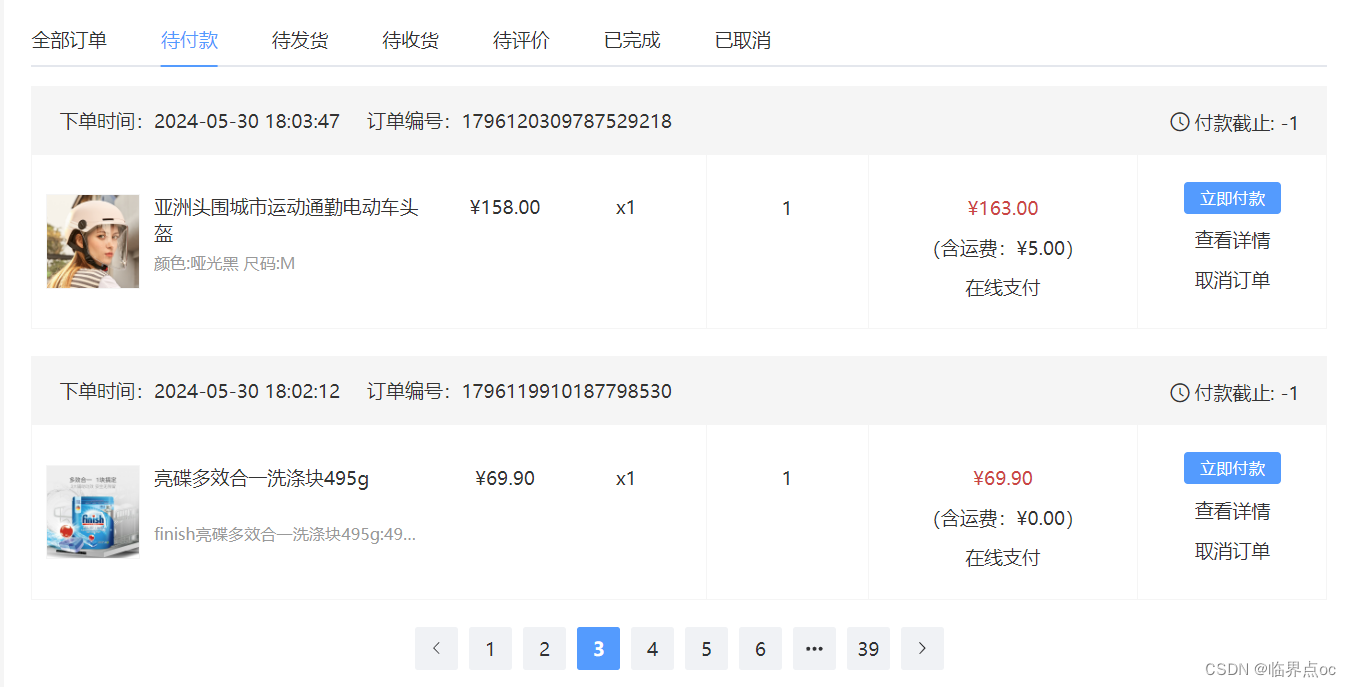
4. 会员中心 - 细节优化
①默认三级路由设置
效果:当路由path为二级路由路径member的时候,右侧可以显示个人中心三级路由对应的组件
src/router/index.js
javascript
import { createRouter, createWebHistory } from 'vue-router'
// ... ...
const router = createRouter({
history: createWebHistory(import.meta.env.BASE_URL),
routes: [
{
path: '/',
component: Layout,
children: [
// ... ...
{
path: 'member',
component: Member,
redirect: 'member/user',
children: [
{
path: 'user',
component: UserInfo
},
{
path: 'order',
component: UserOrder
}
]
}
]
},
{
path: '/login',
component: Login
}
],
// ... ...
})
export default router②订单状态显示适配
思路:根据接口文档给到的状态码和中文的对应关系进行适配
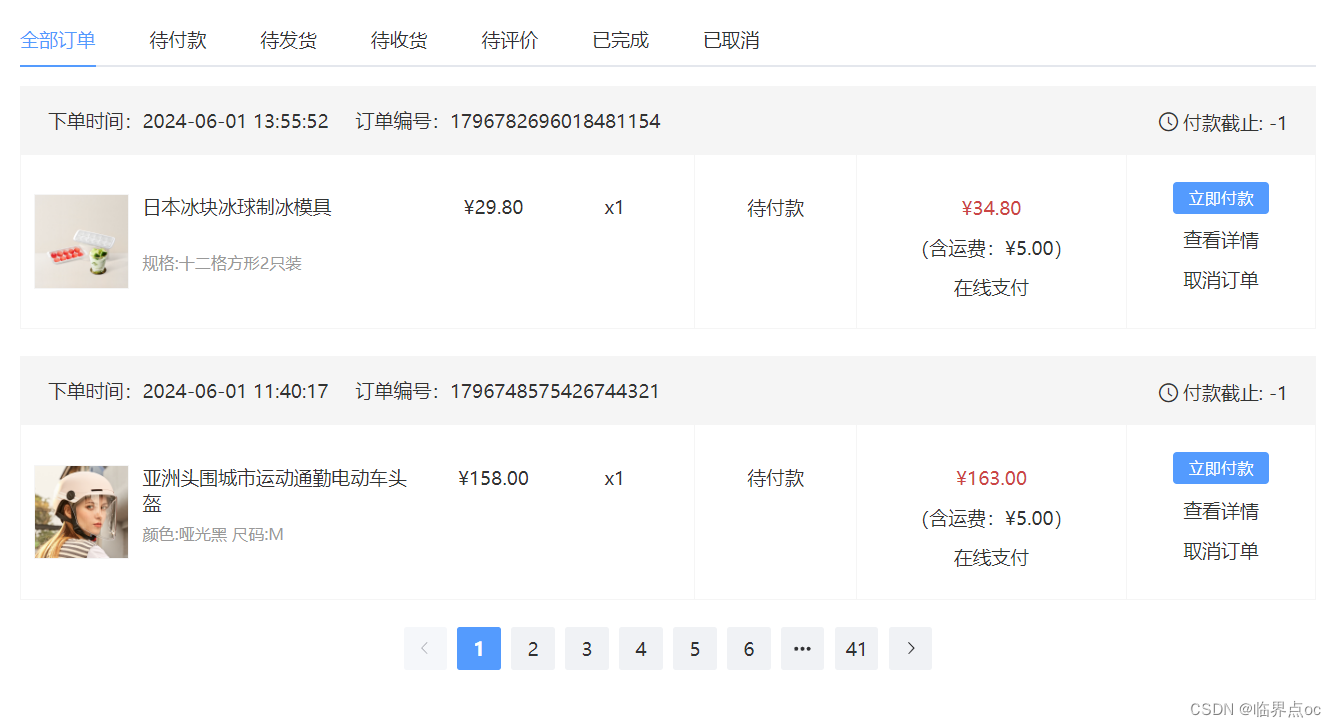
四、拓展课 - SKU组件封装
1. 认识SKU组件
SKU组件的作用是为了让用户能够选择商品的规格,从而提交购物车,在选择的过程中,组件的选中状态要进行更新,组件还要提示用户当前规格是否禁用,每次选中都要产出对应的Sku数据
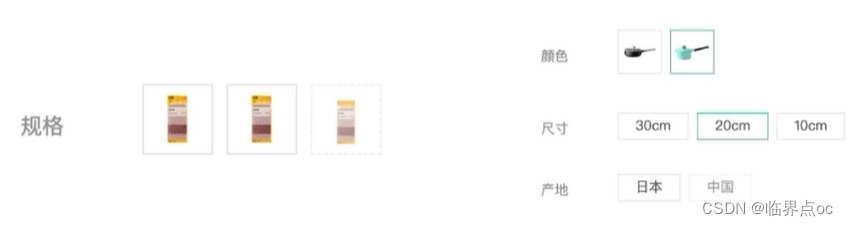

①创建项目 vite-sku-demo
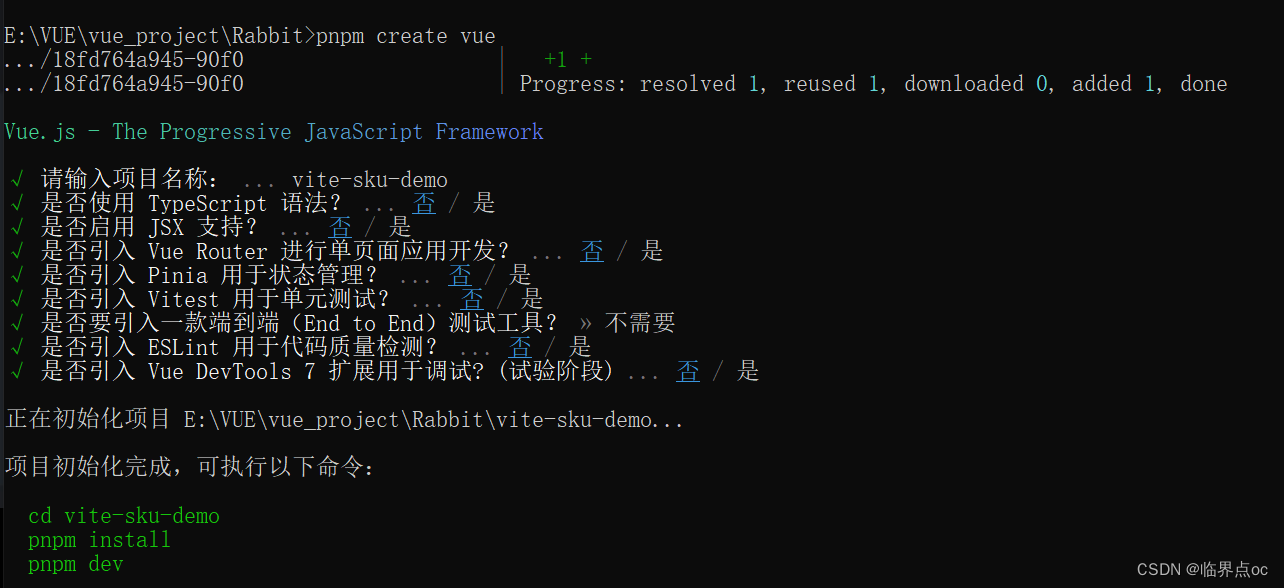
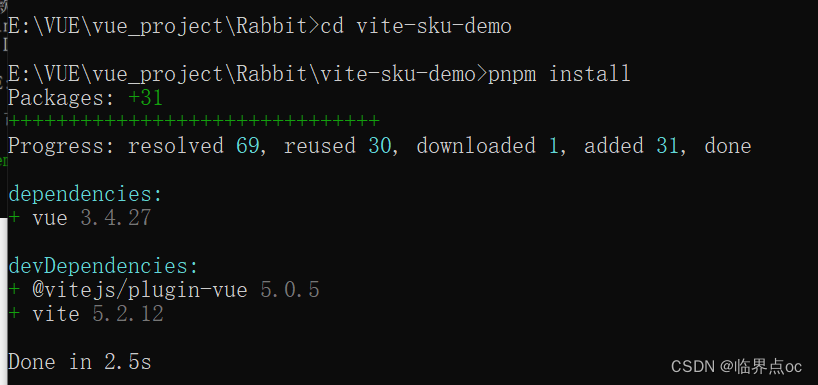
清空无关的文件
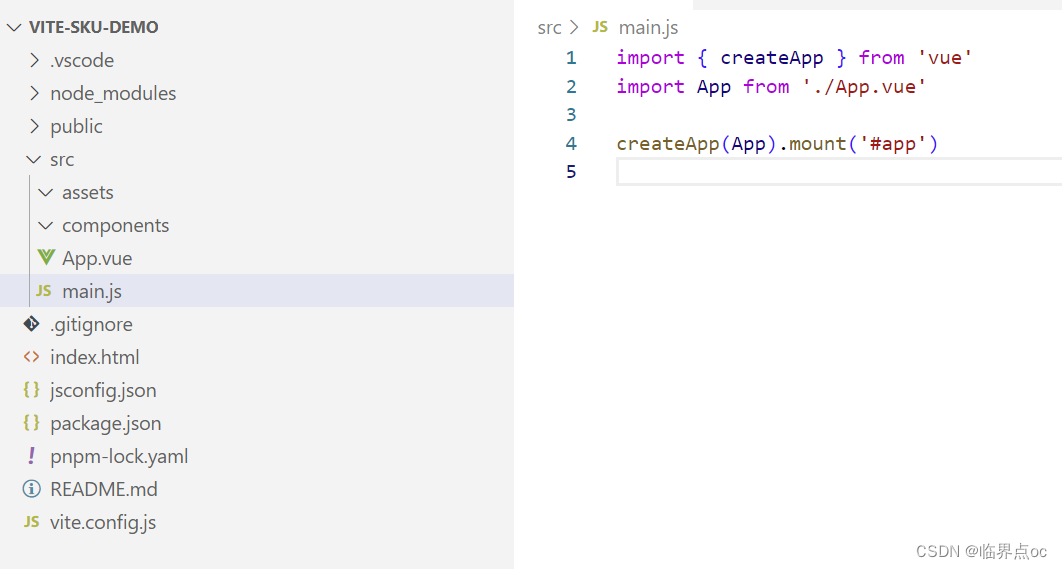
②安装axios和sass
html
pnpm add sass -D
html
pnpm add axios③初始化规格渲染 -src/Sku/Sku.vue
html
<script setup>
import { onMounted, ref } from 'vue'
import axios from 'axios'
// 商品数据
const goods = ref({})
const getGoods = async () => {
// 1135076 初始化就有无库存的规格
// 1369155859933827074 更新之后有无库存项(蓝色-20cm-中国)
const res = await axios.get('http://pcapi-xiaotuxian-front-devtest.itheima.net/goods?id=1369155859933827074')
goods.value = res.data.result
}
onMounted(() => getGoods())
</script>
<template>
<div class="goods-sku">
<dl v-for="item in goods.specs" :key="item.id">
<dt>{{ item.name }}</dt>
<dd>
<template v-for="val in item.values" :key="val.name">
<!-- 图片类型规格 -->
<img v-if="val.picture" :src="val.picture" :title="val.name">
<!-- 文字类型规格 -->
<span v-else>{{ val.name }}</span>
</template>
</dd>
</dl>
</div>
</template>
<style scoped lang="scss">
@mixin sku-state-mixin {
border: 1px solid #e4e4e4;
margin-right: 10px;
cursor: pointer;
&.selected {
border-color: #27ba9b;
}
&.disabled {
opacity: 0.6;
border-style: dashed;
cursor: not-allowed;
}
}
.goods-sku {
padding-left: 10px;
padding-top: 20px;
dl {
display: flex;
padding-bottom: 20px;
align-items: center;
dt {
width: 50px;
color: #999;
}
dd {
flex: 1;
color: #666;
>img {
width: 50px;
height: 50px;
margin-bottom: 4px;
@include sku-state-mixin;
}
>span {
display: inline-block;
height: 30px;
line-height: 28px;
padding: 0 20px;
margin-bottom: 4px;
@include sku-state-mixin;
}
}
}
}
</style>④在App.vue中导入渲染
html
<script setup>
import Sku from '@/Sku/Sku.vue'
</script>
<template>
<Sku></Sku>
</template>
<style scoped>
</style>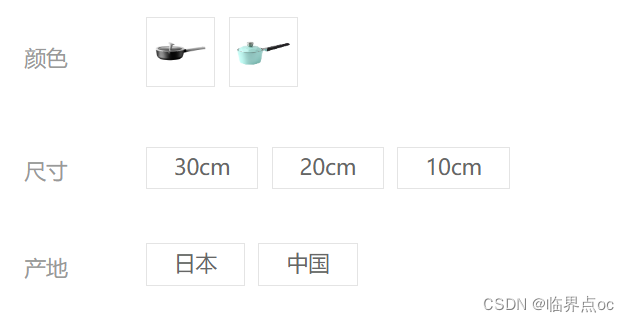
2. 点击规格更新选中状态
核心思路:
- ①如何当前已经激活,就取消激活
- ②如果当前未激活,就把和自己同排的其他规格取消激活,再把自己激活
响应式数据设计:每一个规格项都添加一个selected字段来决定是否激活,true为激活,false为未激活。
样式处理:使用selected配合动态class属性,selected为true就显示对应激活类名
src/Sku/Sku.vue
html
<script setup>
import { onMounted, ref } from 'vue'
import axios from 'axios'
// 商品数据
const goods = ref({})
const getGoods = async () => {
// 1135076 初始化就有无库存的规格
// 1369155859933827074 更新之后有无库存项(蓝色-20cm-中国)
const res = await axios.get('http://pcapi-xiaotuxian-front-devtest.itheima.net/goods?id=1369155859933827074')
goods.value = res.data.result
}
onMounted(() => getGoods())
// 切换选中状态
const changeSelectedStatus = ( item, val ) => {
// item: 同一排的对象,val:当前点击项
if ( val.selected ) {
val.selected = false
} else {
item.values.forEach( val => val.selected = false )
val.selected = true
}
}
</script>
<template>
<div class="goods-sku">
<dl v-for="item in goods.specs" :key="item.id">
<dt>{{ item.name }}</dt>
<dd>
<template v-for="val in item.values" :key="val.name">
<!-- 图片类型规格 -->
<img
:class="{selected: val.selected}"
@click="changeSelectedStatus(item, val)"
v-if="val.picture"
:src="val.picture"
:title="val.name">
<!-- 文字类型规格 -->
<span
:class="{selected: val.selected}"
v-else @click="changeSelectedStatus(item, val)"
>{{ val.name }}
</span>
</template>
</dd>
</dl>
</div>
</template>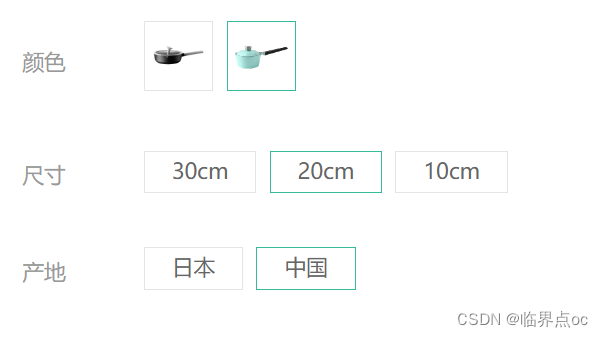
3. 点击规格更新禁用状态 - 生成有效路径字典
规格禁用的判断依据是什么?
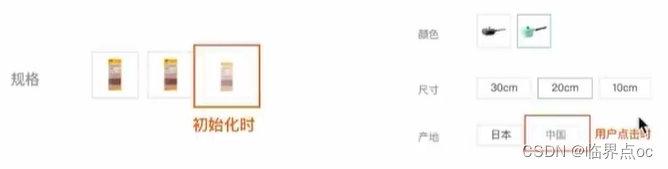 核核心原理:当前的规格Sku,或者组合起来的规格Sku,在skus数组中对应项的库存为零时,当前规格会被禁用,生成路径字典是为了协助和简化这个匹配过程。
核核心原理:当前的规格Sku,或者组合起来的规格Sku,在skus数组中对应项的库存为零时,当前规格会被禁用,生成路径字典是为了协助和简化这个匹配过程。
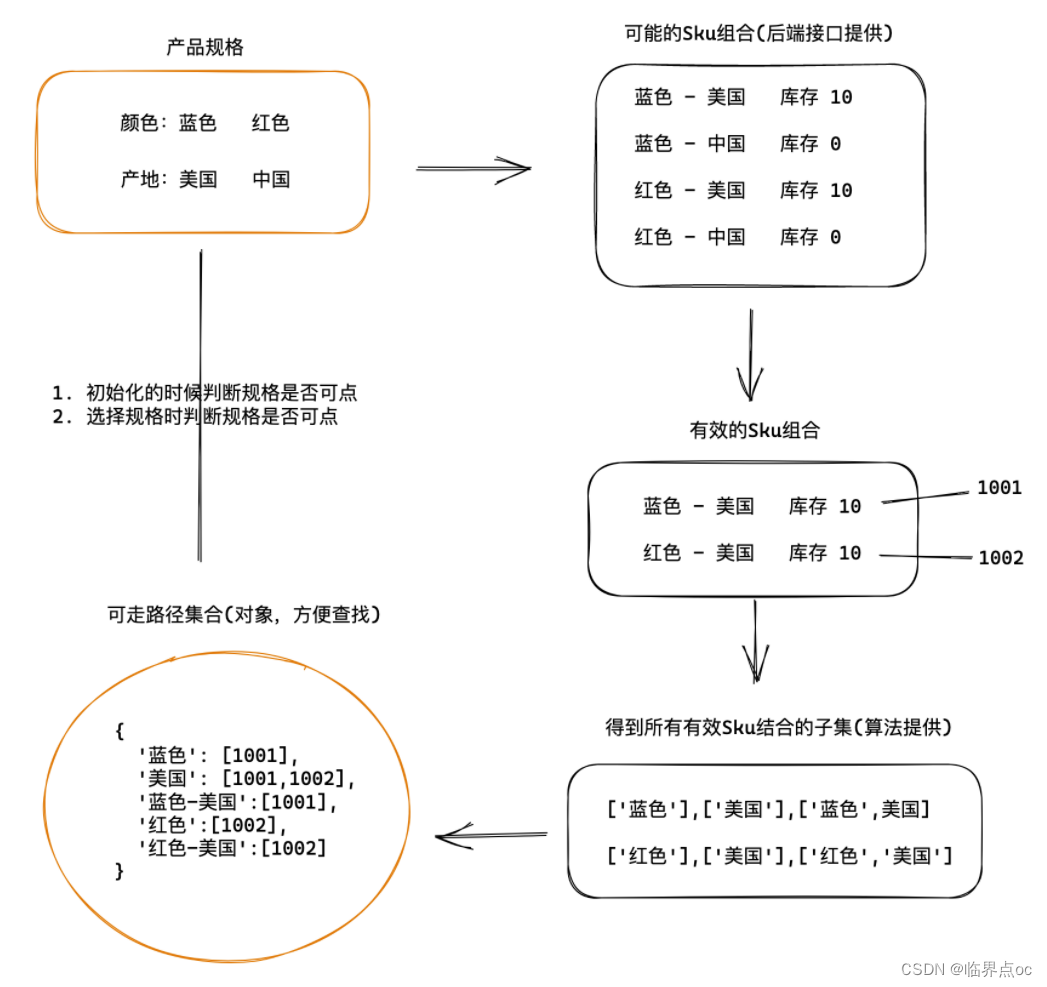
实现步骤:
- ①根据库存字段得到有效的Sku数组
- ②根据有效的Sku数组使用powerSet算法得到所有子集
- ③根据子集生成路径字典对象
①powerSet算法 - src/Sku/power-set.js
javascript
export default function bwPowerSet (originalSet) {
const subSets = []
// We will have 2^n possible combinations (where n is a length of original set).
// It is because for every element of original set we will decide whether to include
// it or not (2 options for each set element).
const numberOfCombinations = 2 ** originalSet.length
// Each number in binary representation in a range from 0 to 2^n does exactly what we need:
// it shows by its bits (0 or 1) whether to include related element from the set or not.
// For example, for the set {1, 2, 3} the binary number of 0b010 would mean that we need to
// include only "2" to the current set.
for (let combinationIndex = 0; combinationIndex < numberOfCombinations; combinationIndex += 1) {
const subSet = []
for (let setElementIndex = 0; setElementIndex < originalSet.length; setElementIndex += 1) {
// Decide whether we need to include current element into the subset or not.
if (combinationIndex & (1 << setElementIndex)) {
subSet.push(originalSet[setElementIndex])
}
}
// Add current subset to the list of all subsets.
subSets.push(subSet)
}
return subSets
}②src/Sku/Sku.vue
javascript
<script setup>
import { onMounted, ref } from 'vue'
import axios from 'axios'
import powerSet from './power-set.js'
// 商品数据
const goods = ref({})
const getGoods = async () => {
// 1135076 初始化就有无库存的规格
// 1369155859933827074 更新之后有无库存项(蓝色-20cm-中国)
const res = await axios.get('http://pcapi-xiaotuxian-front-devtest.itheima.net/goods?id=1369155859933827074')
goods.value = res.data.result
const pathMap = getPathMap(goods.value)
console.log(pathMap)
}
onMounted(() => getGoods())
// 切换选中状态
const changeSelectedStatus = ( item, val ) => {
// item: 同一排的对象,val:当前点击项
if ( val.selected ) {
val.selected = false
} else {
item.values.forEach( val => val.selected = false )
val.selected = true
}
}
// 生成有效路径字典对象
const getPathMap = (goods) => {
const pathMap = {}
// 1. 根据skus字段生成有效的sku数组
const effectiveSkus = goods.skus.filter(sku => sku.inventory > 0)
// 2. 根据有效的sku使用powerSet算法得到所有子集
effectiveSkus.forEach(sku => {
// 2.1 获取匹配的valueName组成的数组
const selectedValArr = sku.specs.map(val => val.valueName)
// 2.2 使用算法获取子集
const valueArrPowerSet = powerSet(selectedValArr)
// 3. 把得到子集生成最终的路径字典对象
valueArrPowerSet.forEach(arr => {
// 初始化key 数据join -> 字符串 对象的key
const key = arr.join('-')
// 如果已经存在当前key了,就往数组中直接添加skuId, 如果不存款key,直接做赋值
if( pathMap[key] ) {
pathMap[key].push(sku.id)
} else {
pathMap[key] = [sku.id]
}
})
})
return pathMap
}
</script>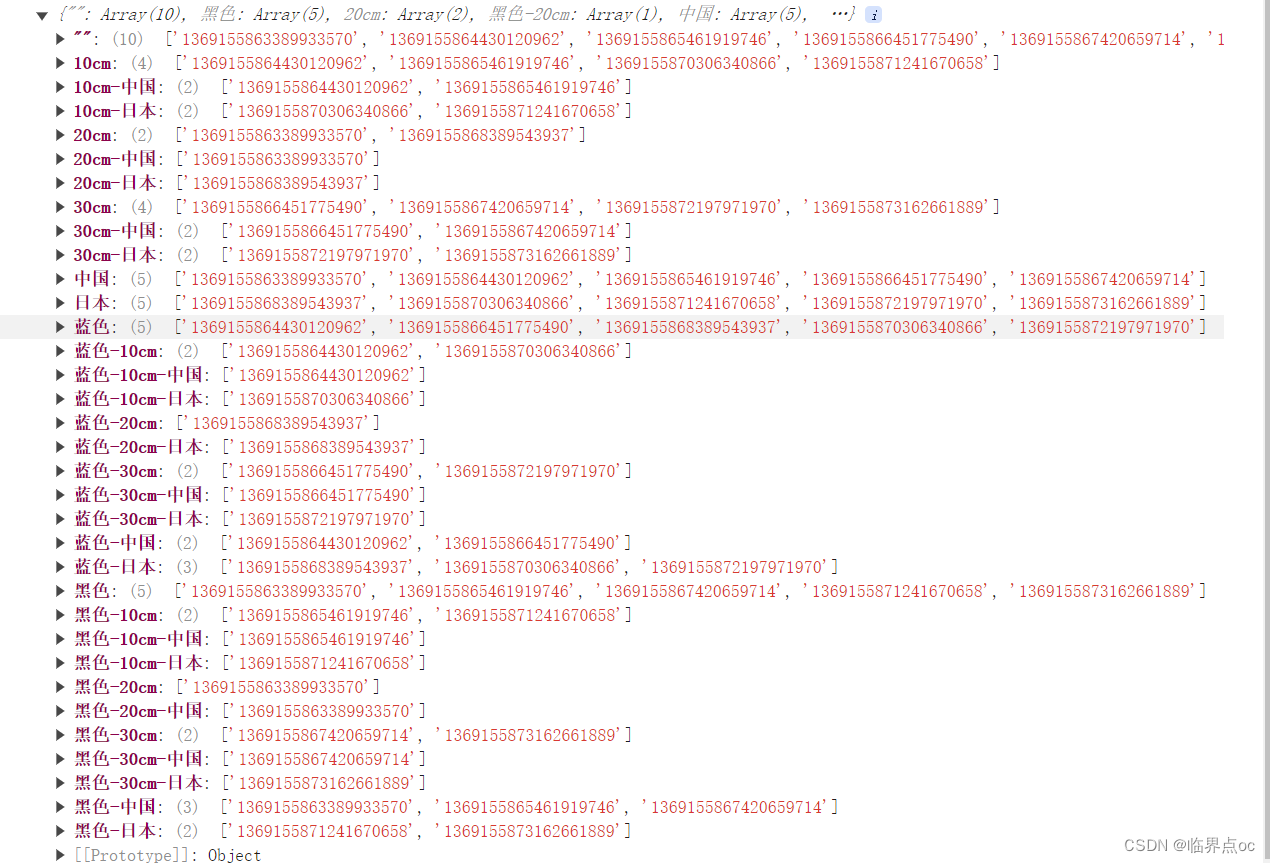
4. 点击规格更新禁用状态 - 初始化规格禁用
思路:遍历每一个规格对象,使用name字段作为key去路径字典pathMap中做匹配,匹配不上则禁用
怎么做到显示上的禁用呢?
- ①通过增加disabled字段,匹配上路径字段,disable为false;匹配不上路径字段,disabled为true
- ②配合动态类名控制禁用类名
html
<script setup>
import { onMounted, ref } from 'vue'
import axios from 'axios'
import powerSet from './power-set.js'
// 商品数据
const goods = ref({})
const getGoods = async () => {
// 1135076 初始化就有无库存的规格
// 1369155859933827074 更新之后有无库存项(蓝色-20cm-中国)
const res = await axios.get('http://pcapi-xiaotuxian-front-devtest.itheima.net/goods?id=1135076')
goods.value = res.data.result
const pathMap = getPathMap(goods.value)
console.log(pathMap)
initDisabledStatus(goods.value.specs, pathMap)
}
onMounted(() => getGoods())
// ... ...
// 初始化禁用状态
const initDisabledStatus = (specs, pathMap) => {
specs.forEach(spec => {
spec.values.forEach(val => {
if( pathMap[val.name] ) {
val.disabled = false
} else {
val.disabled = true
}
})
})
}
</script>
<template>
<div class="goods-sku">
<dl v-for="item in goods.specs" :key="item.id">
<dt>{{ item.name }}</dt>
<dd>
<template v-for="val in item.values" :key="val.name">
<!-- 图片类型规格 适配模板显示 -->
<img
:class="{selected: val.selected, disabled: val.disabled}"
@click="changeSelectedStatus(item, val)"
v-if="val.picture"
:src="val.picture"
:title="val.name">
<!-- 文字类型规格 -->
<span
:class="{selected: val.selected, disabled: val.disabled}"
v-else @click="changeSelectedStatus(item, val)"
>{{ val.name }}
</span>
</template>
</dd>
</dl>
</div>
</template>给的例子中该商品的所有规格的库存都为0,因为三张图片都会显示禁用状态!!!
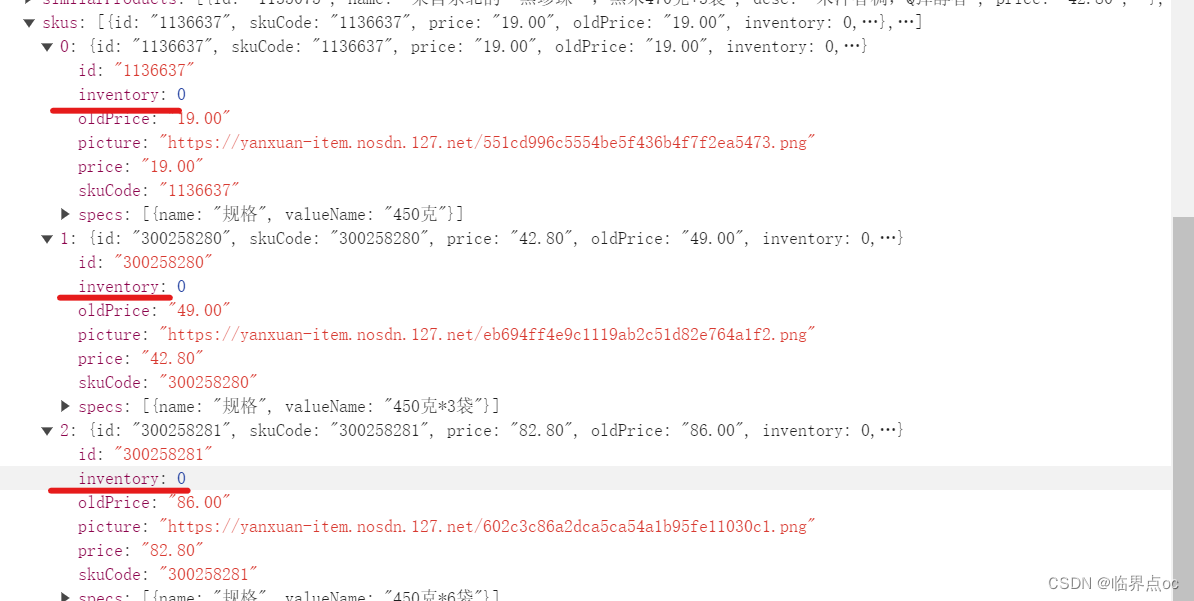
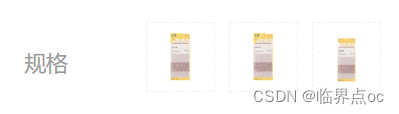
5. 点击规格更新状态 - 点击时组合禁用更新
思路(点击规格时):
①按照顺序得到规格选中项的数组 ['蓝色', '20cm', undefined]
②遍历每一个规格
- 把name字段的值填充到对应的位置
- 过滤掉undefined项使用join方法形成一个有效的key
- 使用key去pathMap中进行匹配,匹配不上,则当前项禁用
javascript
<script setup>
// ... ...
// 商品数据
const goods = ref({})
let pathMap = {}
const getGoods = async () => {
// 1135076 初始化就有无库存的规格
// 1369155859933827074 更新之后有无库存项(蓝色-20cm-中国)
const res = await axios.get('http://pcapi-xiaotuxian-front-devtest.itheima.net/goods?id=1369155859933827074')
goods.value = res.data.result
pathMap = getPathMap(goods.value)
console.log(pathMap)
// 初始化更新按钮状态
initDisabledState(goods.value.specs, pathMap)
}
// ... ...
// 获取选中项的匹配数组
const getSelectedValues = (specs) => {
const arr = []
specs.forEach(spec => {
// 目标:找到values中的selected为true的项,然后把它的name字段添加到数组对应的位置
const selectedVal = spec.values.find(value => value.selected)
arr.push(selectedVal ? selectedVal.name : undefined)
})
return arr
}
// 切换时更新禁用状态
const updateDisabledStatus = (specs, pathMap) => {
// 约定:每一个按钮的状态由自身的disabled进行控制
specs.forEach((item, i) => {
const selectedValues = getSelectedValues(specs)
item.values.forEach(val => {
if(val.selected) return
const _selelctedValues = [...selectedValues]
_selelctedValues[i] = val.name
const key = _selelctedValues.filter(value => value).join('-')
// 路径字典中查找是否有数据,有->可以点击;没有->禁用
val.disabled = !pathMap[key]
})
})
}
</script>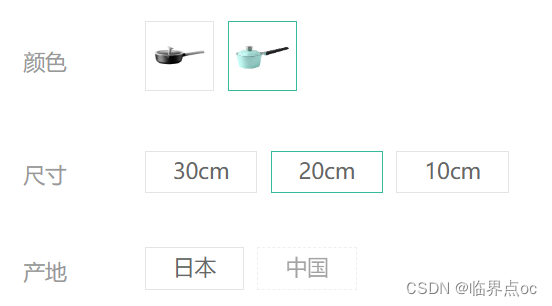
6. 产出有效的SKU信息
- 什么时有效的SKU?
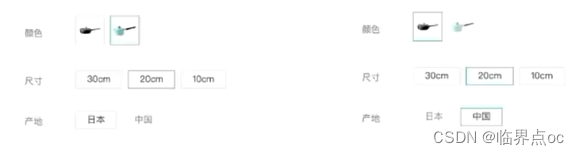
- 如何判断当前用户已经选择了所有有效的规格?
已选择项数组['蓝色', '20cm', undefined]中找不到undefined,那么用户已经选择了所有的有效规格,此时可以产出数据。
- 如何获取当前的SKU信息对象?
把已选择项数组拼接为路径字典的key,去路径字典pathMap中找即可。
javascript
// 切换选中状态
const changeSelectedStatus = ( item, val ) => {
if(val.disabled) return
// item: 同一排的对象,val:当前点击项
if ( val.selected ) {
val.selected = false
} else {
item.values.forEach( val => val.selected = false )
val.selected = true
}
// 点击按钮时更新
updateDisabledStatus(goods.value.specs, pathMap)
// 产出SKU对象数据
const index = getSelectedValues(goods.value.specs).findIndex(item => item === undefined)
if(index > -1) {
// 找到, 信息不完整
console.log('找到了, 信息不完整')
} else {
// 没找到,信息完整,可以产出
console.log('没找到,信息完整,可以产出')
// 获取sku对象
const key = getSelectedValues(goods.value.specs).join('-')
const skuIds = pathMap[key]
console.log(skuIds)
// 以skuId作为匹配项去goods.value.skus数组中找
const skuObj = goods.value.skus.find(item => item.id === skuIds[0])
console.log('sku对象为', skuObj)
}
}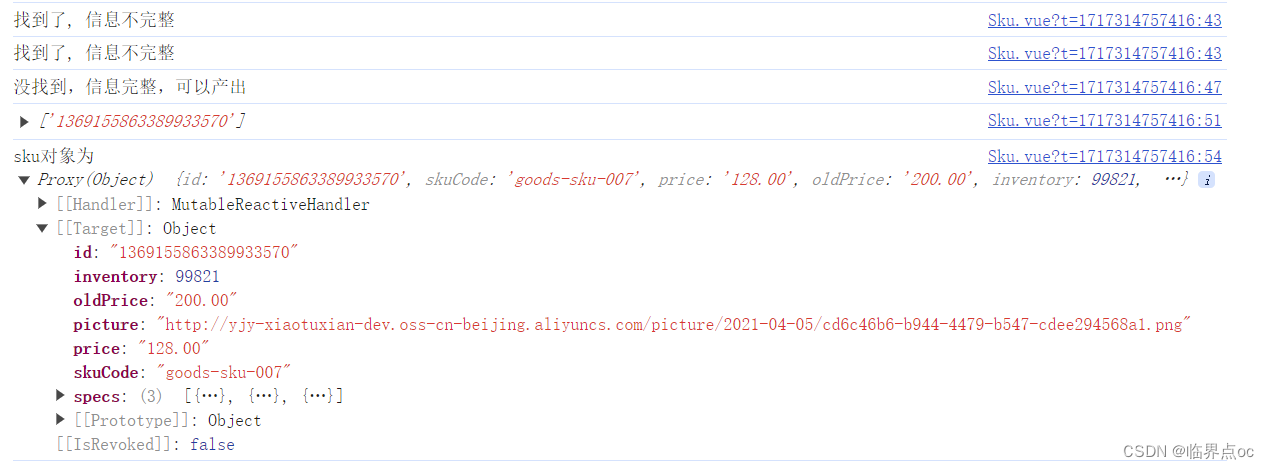
完结撒花!!!